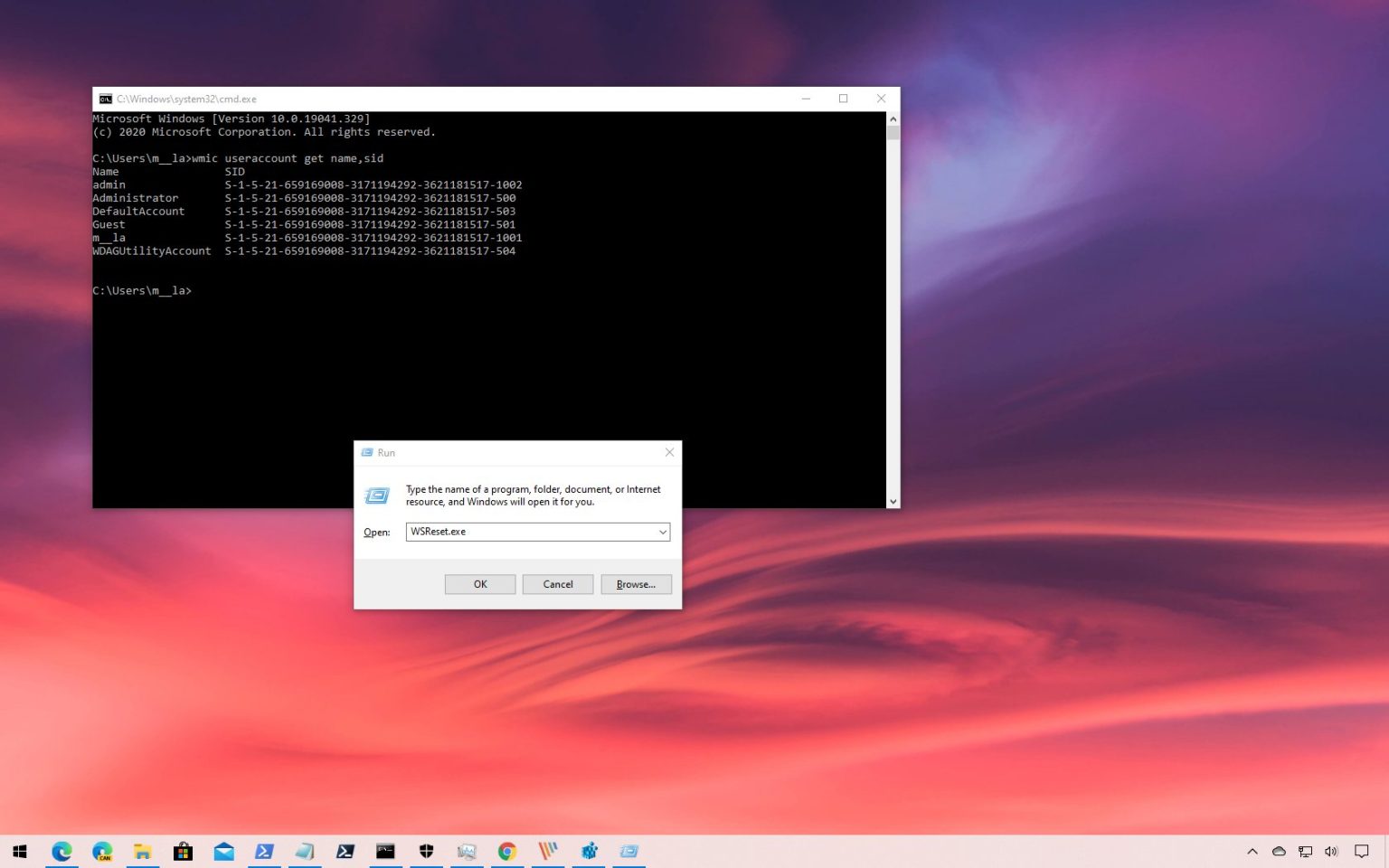Sous Windows 10, vous pouvez vider le cache du Microsoft Store pour résoudre des problèmes lors de l'utilisation de l'application ou lors du téléchargement d'applications et vous recevez des erreurs, telles que « 0x80244018 », ou l'application ne termine jamais le téléchargement.
Si vous rencontrez des problèmes lors de l'utilisation du Microsoft Store sous Windows 10, cela est probablement dû à un problème avec les fichiers mis en cache sur le système pour améliorer l'expérience de l'application.
Dans ce guide, vous apprendrez les étapes simples pour vider le cache de l'application Microsoft Store sur Windows 10.
Effacer le cache du Microsoft Store pour les applications de la boîte de réception
Pour vider le cache de l'application Store sous Windows 10, procédez comme suit :
-
Ouvrir Commencer.
-
Rechercher Courir et cliquez sur le premier résultat pour ouvrir la boîte de dialogue.
-
Tapez la commande suivante pour vider et réinitialiser le cache du Microsoft Store et cliquez sur le bouton D'ACCORD bouton:
WSReset.exe
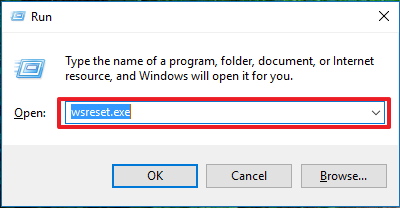
Une fois les étapes terminées, la commande videra le cache et réinitialisera le Microsoft Store pour résoudre les problèmes d'utilisation de l'expérience ou de téléchargement d'applications.
Effacer le cache du Microsoft Store pour d'autres applications
Pour vider le cache des applications tierces sur Windows 10, procédez comme suit :
-
Ouvrir Commencer.
-
Rechercher Invite de commandecliquez avec le bouton droit sur le premier résultat et sélectionnez le Exécuter en tant qu'administrateur option.
-
Tapez la commande suivante pour lister tous les comptes d'utilisateurs actuels et appuyez sur Entrer:
wmic useraccount get name,sid
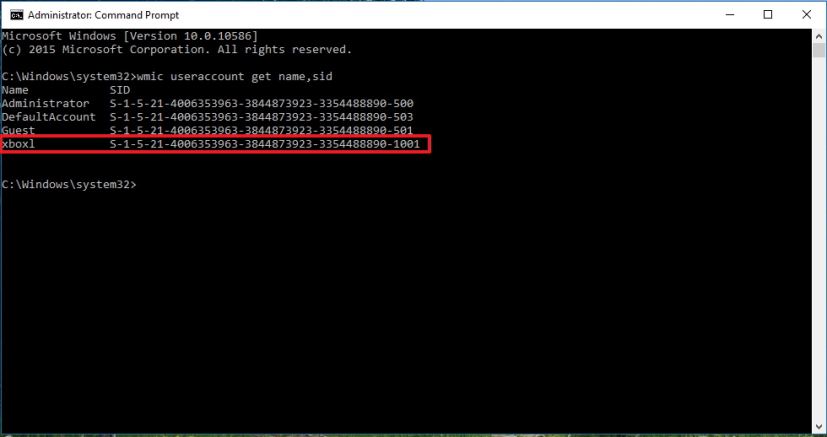
-
Ouvrir Commencer.
-
Rechercher regedit et cliquez sur le premier résultat pour ouvrir le Enregistrement.
-
Accédez au chemin suivant :
HKEY_LOCAL_MACHINE\SOFTWARE\Microsoft\Windows\CurrentVersion\Appx\AppxAllUserStore
-
Sous la clé « AppxAllUserStore », sélectionnez votre compte utilisateur identifié par le SID que tu as noté sur étape n°3appuie sur le Supprimer et confirmez la suppression en cliquant sur la touche Oui bouton.
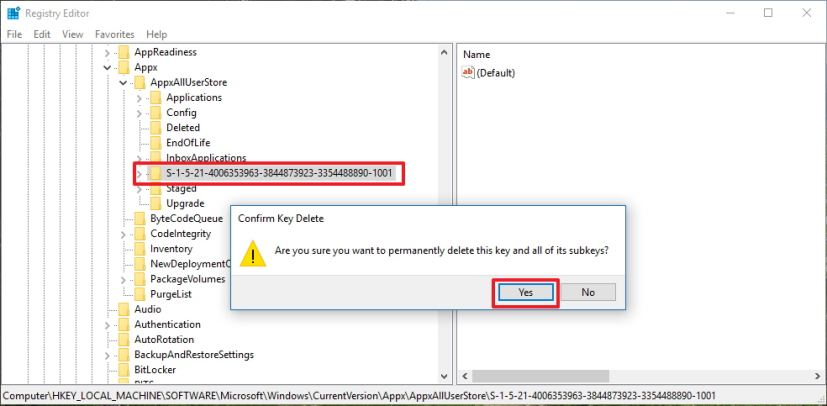
-
Redémarrez votre ordinateur.
Une fois les étapes terminées, le cache des applications du Microsoft Store devrait être vidé et les applications devraient commencer à fonctionner correctement.
Si vous rencontrez toujours des problèmes, vous pouvez utiliser ces instructions pour résoudre les problèmes avec le Microsoft Store.
Mise à jour du 7 juillet 2020 : Initialement publié en 2016 et révisé en juillet 2020 pour garantir que les informations restent exactes.
Pourquoi vous pouvez faire confiance à Winfix.net
Je combine les connaissances d'experts avec des conseils centrés sur l'utilisateur, des recherches et des tests rigoureux pour garantir que vous recevez des guides techniques fiables et faciles à suivre. Examinez le processus de publication.